
今天小编给大家带来Photoshop制作可爱的钢琴图标教程,教程比较简单,适合新手学习,感兴趣的朋友们可以过来学习看看
Photoshop如何制作可爱的钢琴图标?效果图非常有创意,用一些极简的图形表现出钢琴的效果;绘制的时候先要把构造分解一下,大致了解每一部分的材质和光影;然后逐层刻画即可。下面一起跟小编来看看教程吧!
最终效果

1、绘制钢琴图标轮廓。
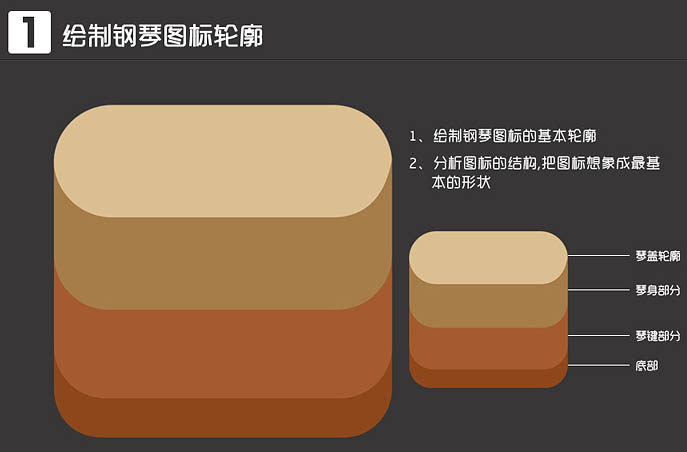
2、绘制钢琴的整体轮廓。
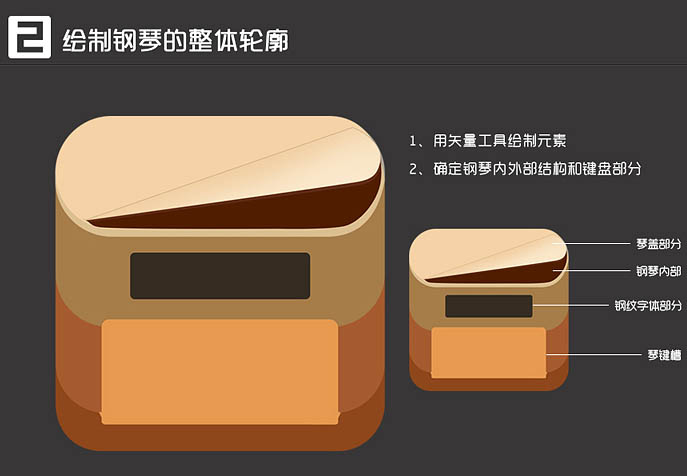
3、绘制盖子和内部细节。

4、绘制钢琴身部的细节。

5、绘制钢琴的底部和钢琴键。

6、添加阴影和英文字母。

7、添加背景图片和整体调色,完成最终效果。





